- Outeur Jason Gerald [email protected].
- Public 2024-01-19 22:11.
- Laas verander 2025-01-23 12:05.
Hierdie wikiHow leer u hoe u met u kontakte kan gesels via die chat -funksie van Gmail op 'n rekenaar.
Stap
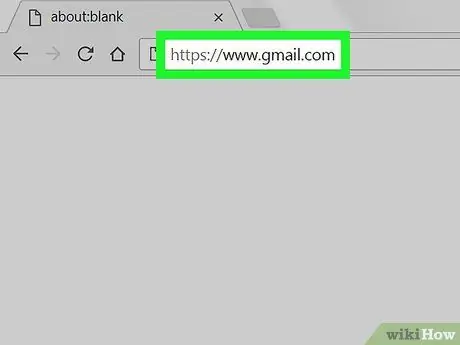
Stap 1. Maak Gmail oop
Besoek https://www.gmail.com/ via die webblaaier van u rekenaar. Daarna verskyn die Gmail -inkassie -bladsy as u reeds by u rekening aangemeld het.
Indien nie, voer u e -posadres en wagwoord in wanneer u gevra word
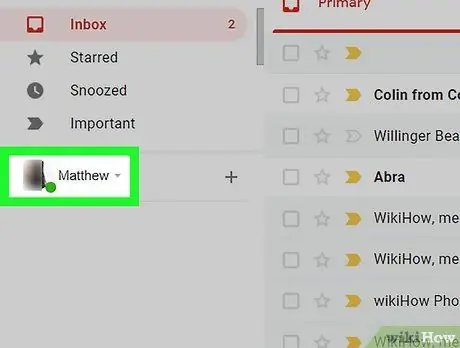
Stap 2. Soek die kletsnaam
U vind u naam en e -posadres links onder op die bladsy. Hierdie gebied is 'n kletssegment waarmee u die mense kan kies met wie u wil gesels.
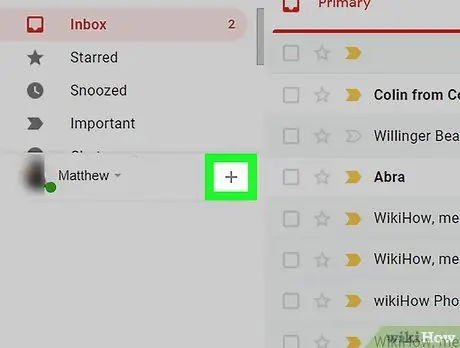
Stap 3. Klik
Dit is regs van die kletsnaam. Daarna sal 'n pop-up menu verskyn.
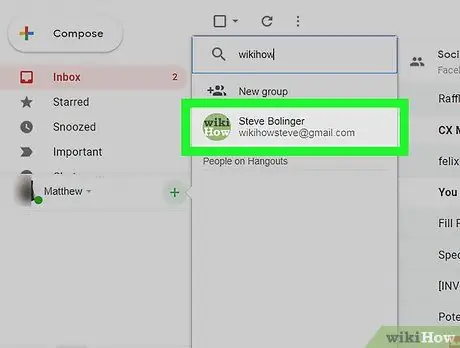
Stap 4. Kies 'n kontakpersoon
Klik op die naam van die kontakpersoon in die pop-up menu, of tik die e-posadres of telefoonnommer van die kontakpersoon in, en klik dan op die toepaslike naam in die keuselys.
As die gebruiker se naam nie na die soektog vertoon word nie, word dit moontlik nie in die kontaklys gestoor nie. U moet dit by kontakte voeg voordat u kan gesels
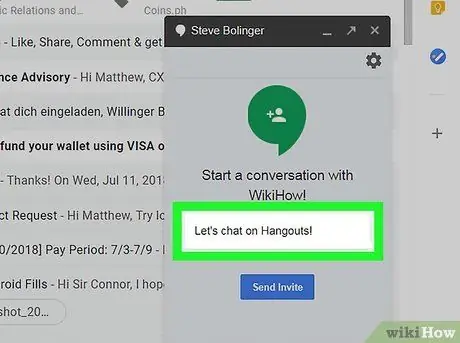
Stap 5. Voer die uitnodigingsboodskap in
Tik in die teksveld bo -aan die kletsvenster die boodskap wat u wil gebruik om die kontak na die kletsessie te nooi (bv. "Hallo! Voeg my asseblief by u kletskontak.").
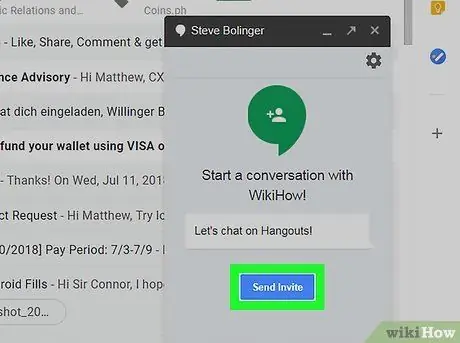
Stap 6. Klik op Stuur uitnodiging
Dit is 'n blou knoppie onderaan die kletsvenster.
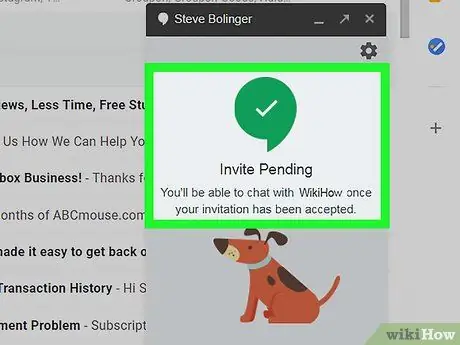
Stap 7. Wag totdat die kontak die versoek/uitnodiging aanvaar het
Sodra die kletsversoek aanvaar is, kan u na die volgende stap gaan.
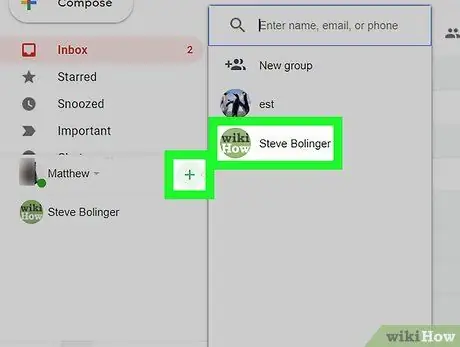
Stap 8. Begin 'n geselsie met jou vriend
Nadat hy die versoek aanvaar het, kan u op die "klik" +"En klik op sy naam om die klets te begin. Die kletsvenster verskyn heel regs van die bladsy.
As die kletsvenster gesluit is, kan u die venster heropen deur op die ooreenstemmende gebruikersnaam in die kletsafdeling aan die linkerkant van die bladsy te klik
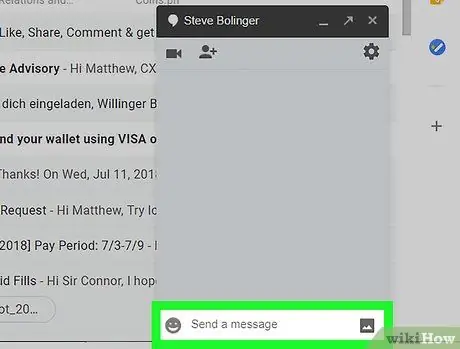
Stap 9. Hou 'n groepklets
Klik op die ikoon " +", Voer die kontaknaam in, klik op die toepaslike naam wanneer dit verskyn, herhaal die proses vir elke persoon wat u by die groep wil voeg en klik op die knoppie
in die regter boonste hoek van die pop-up menu. Met hierdie stap kan u gelyktydig met baie mense gesels.
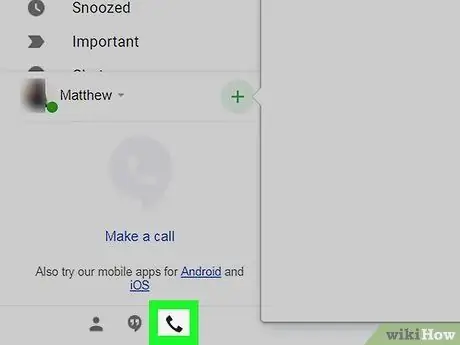
Stap 10. Gebruik Gmail om 'n stemoproep te maak
As u 'n plaaslike nommer (byvoorbeeld nie 'n internasionale nommer nie) sonder 'n selfoon wil bel, kan u die chatfunksie van Gmail gebruik om te bel:
- Klik op die telefoonikoon onder die kletssegment.
- Tik die telefoonnommer in wat u wil bel.
- Klik op " Bel [telefoonnommer] "In die keuselys.






